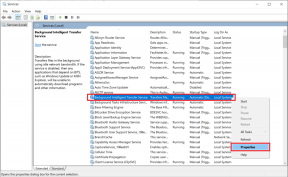Kako pretvoriti i otvoriti Pages datoteku na računalu sa sustavom Windows: 6 najboljih načina
Miscelanea / / April 07, 2023
Ako ste korisnik sustava Windows i primili ste datoteku Pages od korisnika Maca, možda ćete se zapitati kako otvoriti i pogledati dokument na računalu sa sustavom Windows. Pages je program za obradu teksta tvrtke Apple koji radi samo s Apple proizvodima. Izvorno nije kompatibilan sa sustavom Windows. Međutim, postoji nekoliko različitih načina za pretvaranje i otvaranje Pages datoteke na računalu sa sustavom Windows. Pomaknite se prema dolje da biste ih sve vidjeli.
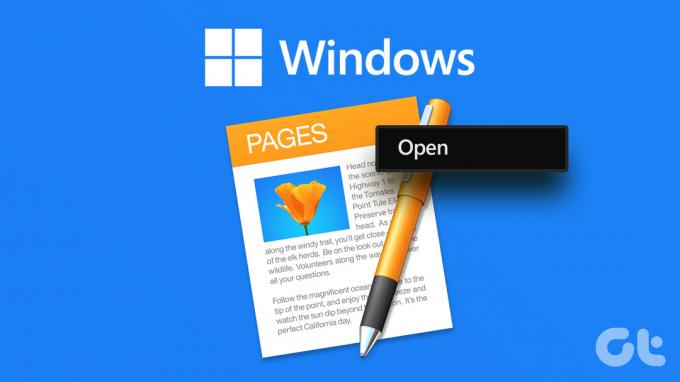
Bilo da ste korisnik Mac računala koji treba pristupiti Pages dokumentu na Windows računalu ili korisnik Windowsa koji je primio Pages datoteku od netko drugi, ovaj će vas vodič provesti kroz različite metode i alate dostupne za otvaranje i pregledavanje datoteka stranica na Windowsima PC.
Prije nego što počnemo, ako imate i Mac ili iPhone i Windows PC, trebali biste izvršiti izvornu konverziju prije nego što je podijelite sa svojim Windows PC-om. To će smanjiti gnjavažu prolaska kroz sve dolje navedene metode. Shvatimo kako pretvorite Page dokument na Macu.
1. Kako pretvoriti Pages File u Word Izvorno na Macu
Proces pretvaranja datoteke u podržani format, kao što je PDF, Word ili Rich Text Format, prilično je jednostavan, ne zahtijeva pretvarače trećih strana i može se izvesti izvorno. Slijedite korake u nastavku.
Korak 1: Dođite do dokumenta stranice i pronađite ga.
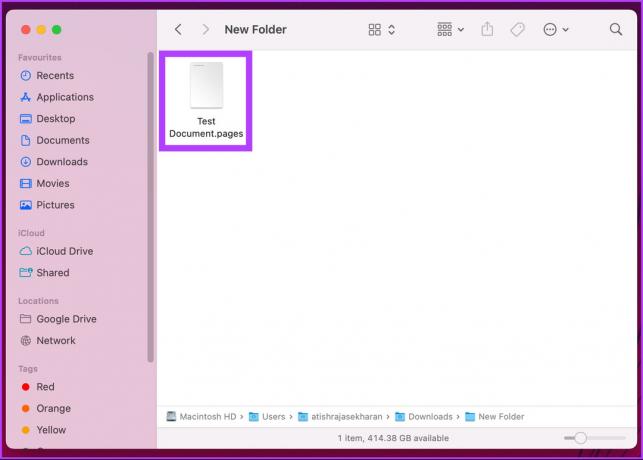
Korak 2: Desnom tipkom miša kliknite datoteku i iz kontekstnog izbornika odaberite Otvori s, a zatim odaberite Stranice.
Bilješka: Alternativno, možete pritisnuti 'Control + Click' umjesto da desnom tipkom miša kliknete datoteku da biste otvorili kontekstni izbornik.
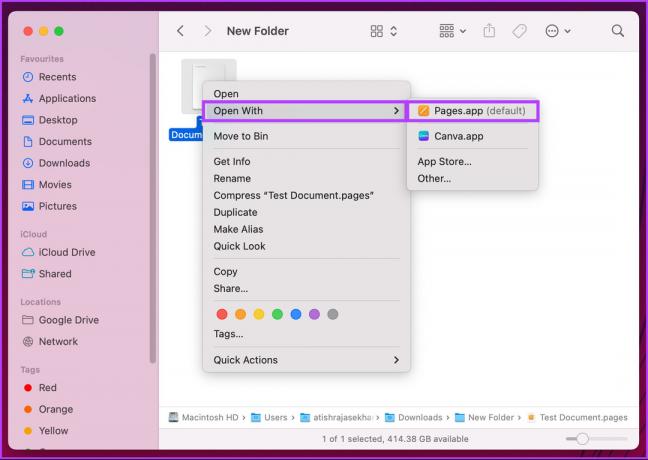
3. korak: Kada se dokument otvori, idite na karticu Datoteka.
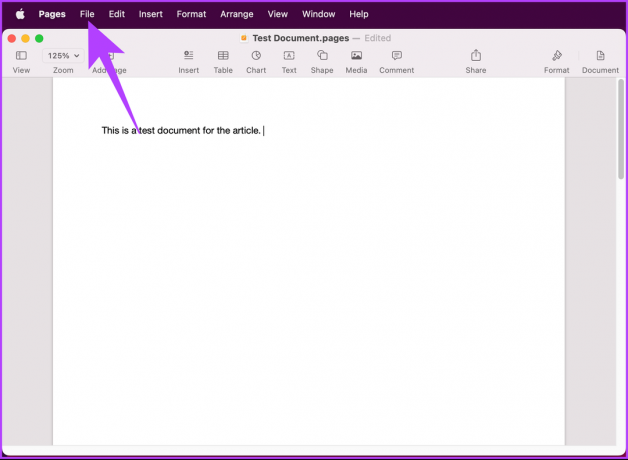
Korak 4: Iz padajućeg izbornika idite na Izvezi u i odaberite Word.
Bilješka: Možete odabrati bilo koji format koji želite.
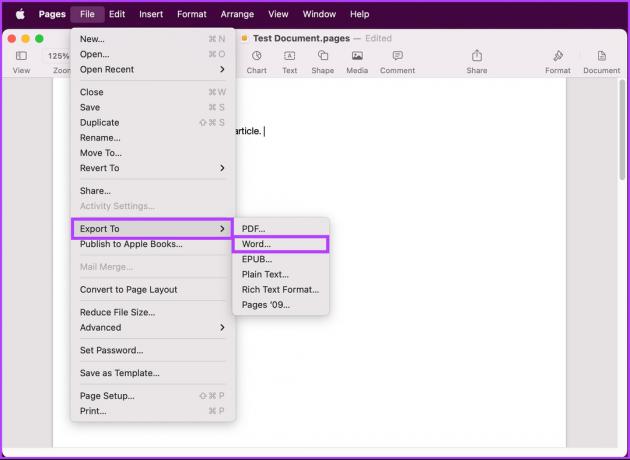
Korak 5: U skočnom prozoru "Izvezi svoj dokument" kliknite Dalje.
Bilješka: Ako želite zaštititi svoj dokument lozinkom, možete označiti 'Zahtijevaj lozinku za otvaranje.'
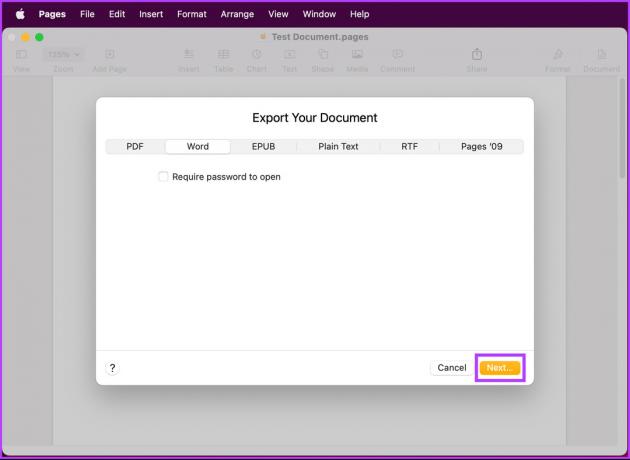
Korak 6: Datoteci dokumenta dodijelite naziv i odaberite njezino mjesto. Na kraju kliknite Izvezi.
Bilješka: Docx datoteke kompatibilne su s novijim verzijama Microsoft Worda, dok se Doc datoteke mogu otvoriti samo u izdanjima Microsoft Worda 1997–2004.
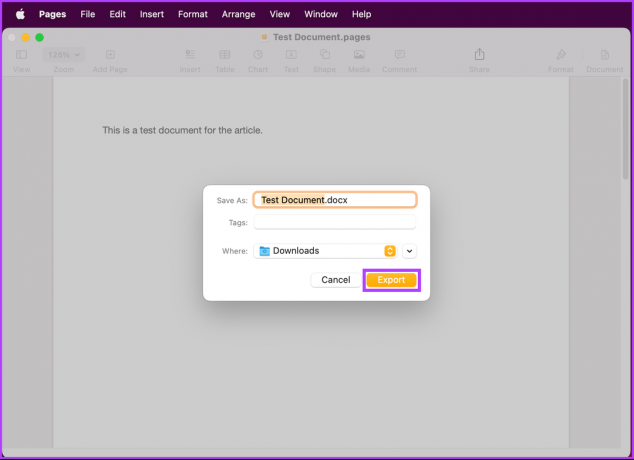
Izvoli. Dokument Pages bit će izvezen u vašem željenom formatu. Sada možete premjestiti dokument na svoje Windows računalo i nastaviti s radom. Ako se pitate, također možete formatirati dokument na svom iPhoneu ili iPadu. Nastavi čitati.
2. Kako pretvoriti Pages datoteku u Word koristeći iPhone ili iPad
Koraci za izvoz dokumenta stranice u željenom formatu puno su jednostavniji na iPhoneu ili iPadu nego na Macu. Slijedi upute.
Bilješka: Koristit ćemo iPhone za demonstraciju korak po korak.
Korak 1: Dođite do i otvorite dokument stranice na svom iPhoneu.
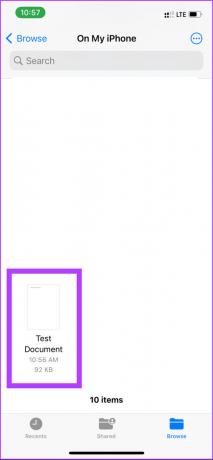
Korak 2: Nakon što se dokument otvori, dodirnite izbornik s tri točke pored gumba Uredi.
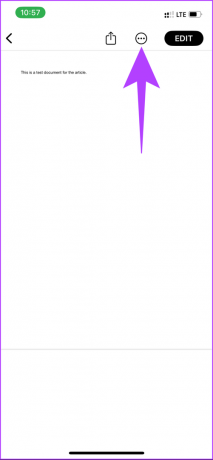
3. korak: Dodirnite Izvezi i odaberite format u koji želite izvesti.
Bilješka: Kako premještamo datoteku na Windows računalo, bolje je raditi u Word formatu nego u bilo kojem drugom.
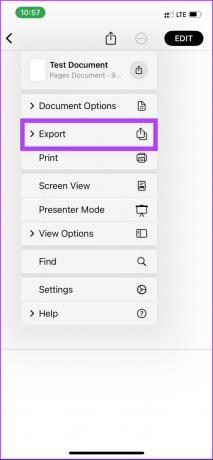
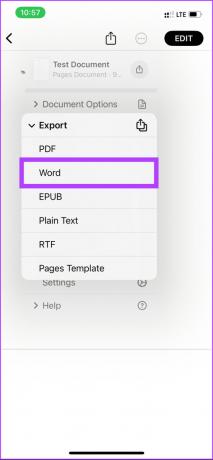
Korak 4: Datoteka se pretvara, a na tabli za dijeljenje odaberite način na koji želite prenijeti datoteku.
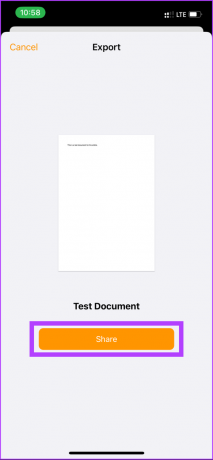
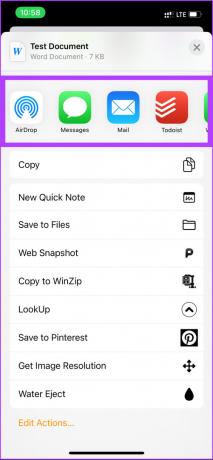
To je to. Pretvorili ste Pages dokument u format po vašem izboru. Prilično jednostavno, zar ne? Ako nemate pristup Macu ili iPhoneu za pretvaranje formata datoteke, prijeđite na sljedeću metodu.
3. Kako otvoriti Pages datoteke u sustavu Windows pomoću iClouda
Ova metoda, kao što je navedeno u naslovu, uključuje korištenje iClouda. Koraci su prilično jednostavni i lako ih je izvesti.
Korak 1: Otvorite icloud.com u željenom pregledniku na računalu.
Idite na iCloud
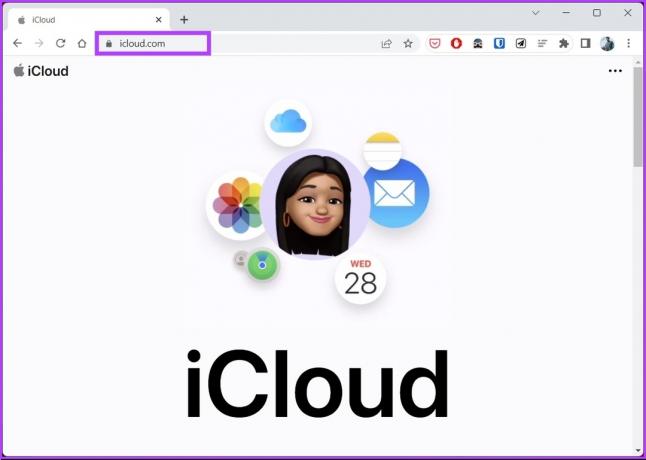
Korak 2: Unesite svoje vjerodajnice za prijavu sa svojim Apple ID-om.
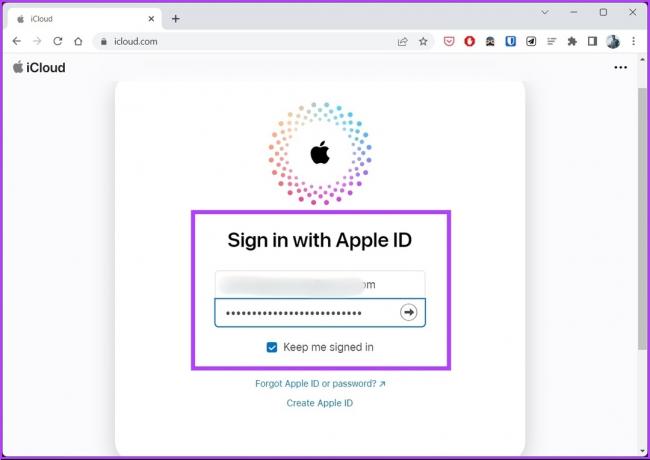
Korak 3: Odaberite Stranice. Ovo će otvoriti novu karticu s web verzijom stranica.

Korak 4: Sada kliknite na ikonu Upload na vrhu stranice.
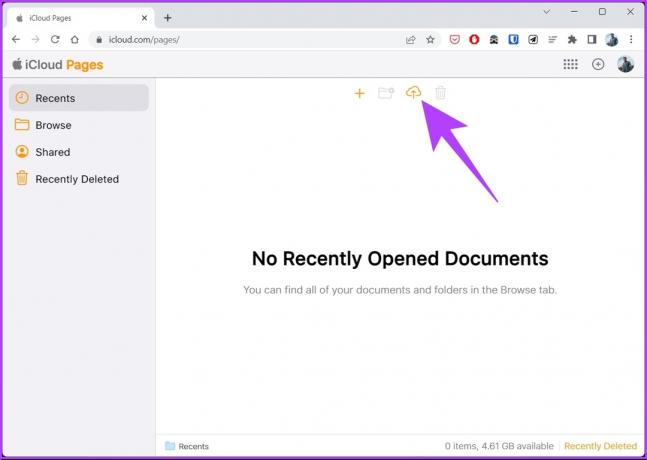
Korak 5: Odaberite datoteku s Windows računala i kliknite Otvori.
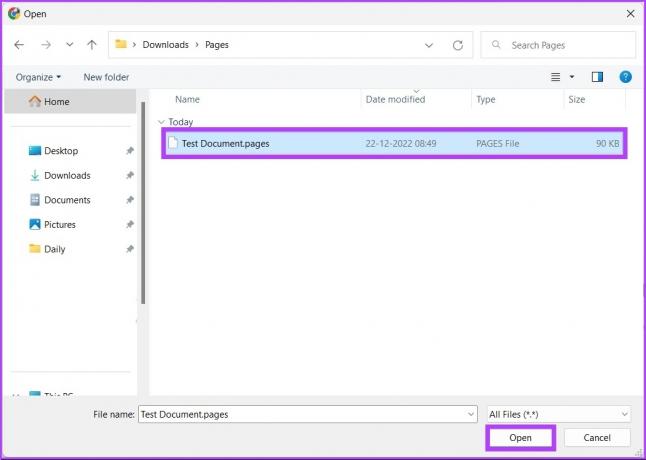
Korak 6: Nakon što se dokument učita, kliknite na ikonu s tri točke na dnu.
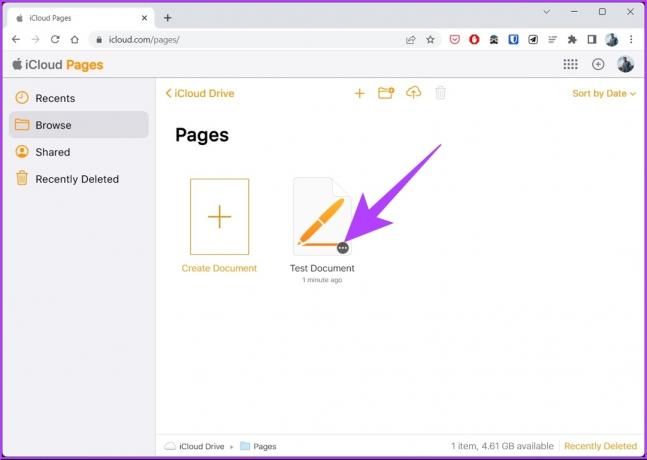
Korak 7: Iz kontekstnog izbornika odaberite "Preuzmi kopiju".

Korak 8: U upitu "Odaberite format preuzimanja" kliknite na Word.
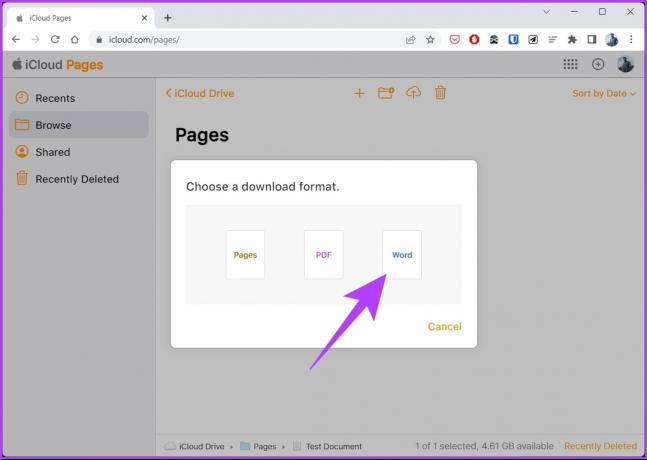
I eto ti. Datoteka Pages preuzima se u Word formatu na vaše Windows računalo. Ako nemate vjerodajnice za korištenje iClouda, prijeđite na sljedeću metodu.
4. Kako otvoriti Pages dokument na računalu pomoću Google diska
Ako je dokument Pages podijeljeno s vama putem Google diska, možete ga brzo pretvoriti prije preuzimanja. Slijedite dolje navedene korake.
Korak 1: Idite na Google disk iz željenog preglednika i pronađite datoteku stranice.
Otvorite Google disk
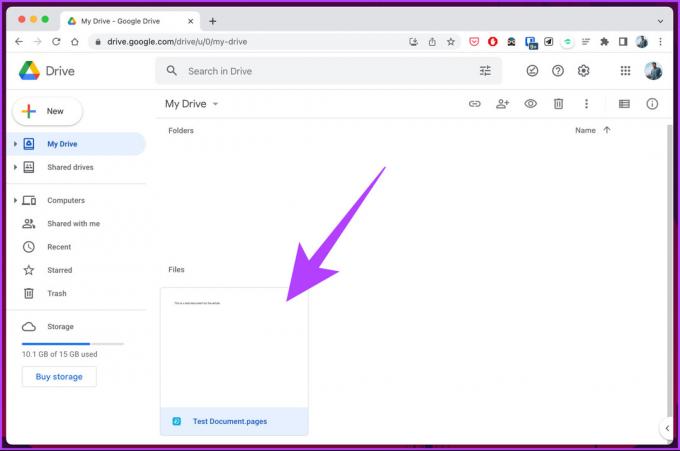
Korak 2: Desnom tipkom miša kliknite datoteku stranice, odaberite Otvori s i odaberite CloudConvert.

3. korak: Odaberite željeni Google račun za izradu računa na CloudConvertu ako ga već nemate.
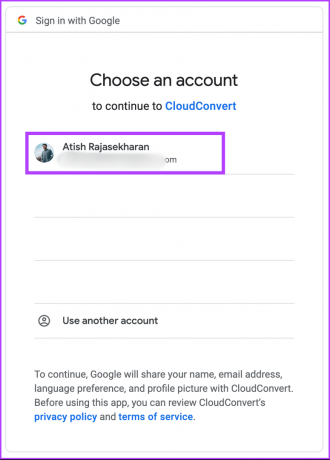
Korak 4: Dajte CloudConvertu pristup datotekama klikom na Dopusti.

Korak 5: Sada odaberite željeno korisničko ime i kliknite Registriraj se.

Korak 6: Datoteka bi već trebala biti prisutna na početnoj stranici. Kliknite ikonu ševrona pored Pretvori u i odaberite željeni format.
Bilješka: Ako datoteka nije dostupna, kliknite opciju Odaberi datoteku, odaberite datoteku Pages i kliknite Otvori.
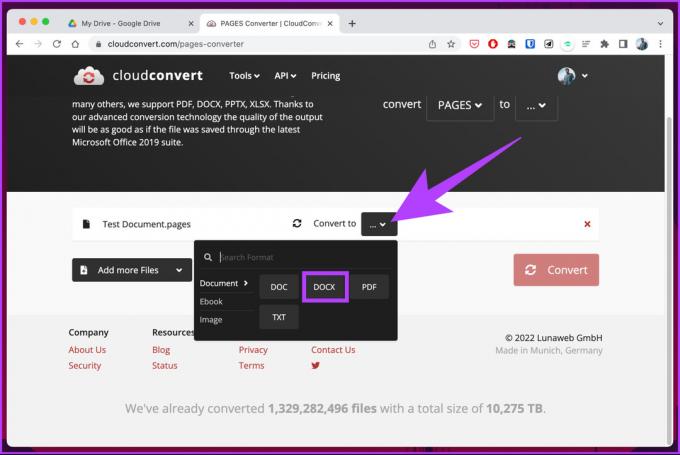
Korak 7: Poništite okvir "Spremi izlazne datoteke na Google disk" ako želite preuzeti pretvorenu datoteku. Na kraju kliknite Pretvori.
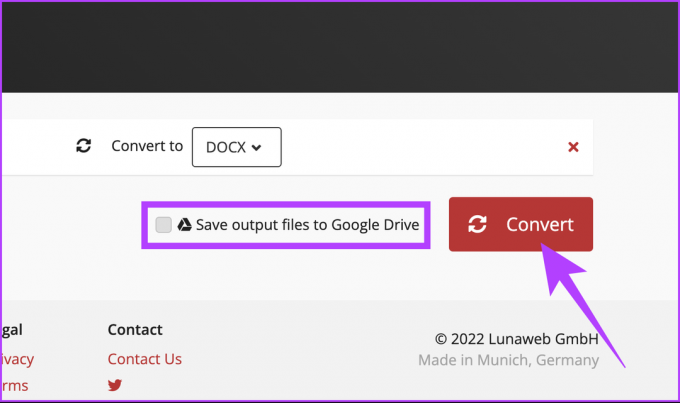
Korak 8: Nakon pretvorbe kliknite Preuzmi.
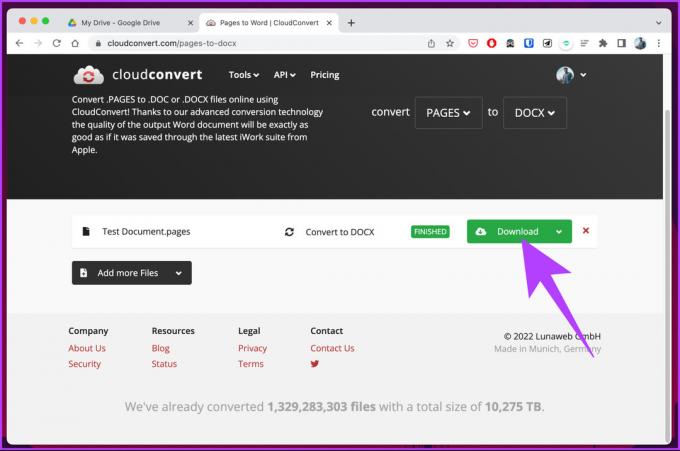
Izvoli. Datoteka Pages je lako konvertirana i preuzeta na vaše Windows računalo. Ako to ne želite učiniti putem Google diska ili vam nije ugodno prolaziti kroz postupak registracije, možete upotrijebiti mrežni alat za pretvaranje datoteke. Prati dalje.
5. Kako otvoriti .Pages datoteku u sustavu Windows pomoću mrežnih alata
Za ovu metodu koristit ćemo pretvarač treće strane za pretvaranje dokumenta Pages u Word.
Ako tražite online, postoji mnogo takvih web stranica; odabrali smo FreeConvert jer vam omogućuje učitavanje do 1 GB datoteka i ima lijepo i jednostavno korisničko sučelje. Najbolji dio je to što je besplatan. Počnimo s koracima
Korak 1: Idite na web stranicu FreeConverta pomoću poveznice u nastavku.
Otvorite FreeConvert
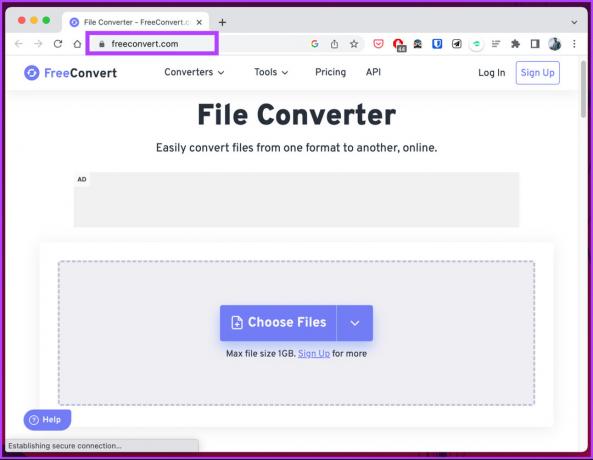
Korak 2: Kliknite gumb Odaberi datoteke i odaberite datoteke stranica sa svog računala.
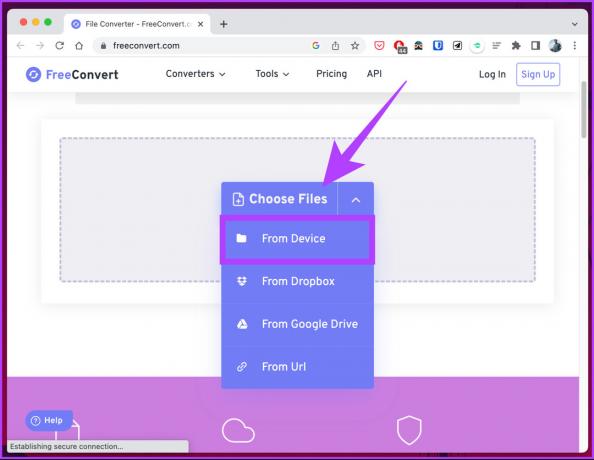
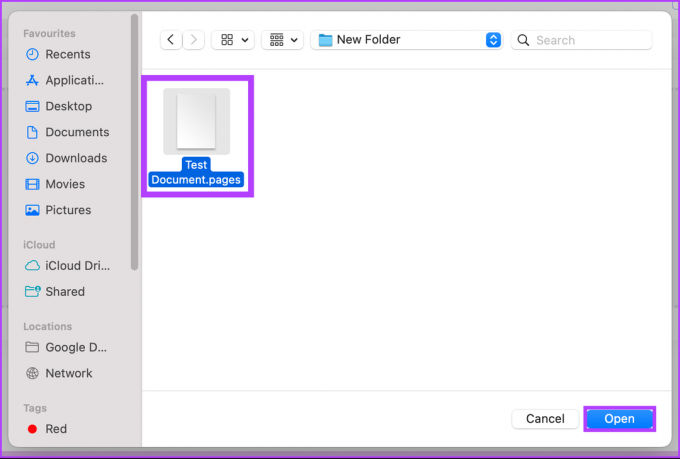
3. korak: Nakon učitavanja kliknite na opcije izlaza i odaberite opciju WORD.
Bilješka: Možete dodati više datoteka stranica i skupno ih pretvoriti.

Korak 4: Kliknite gumb Pretvori i pokrenite pretvorbu.
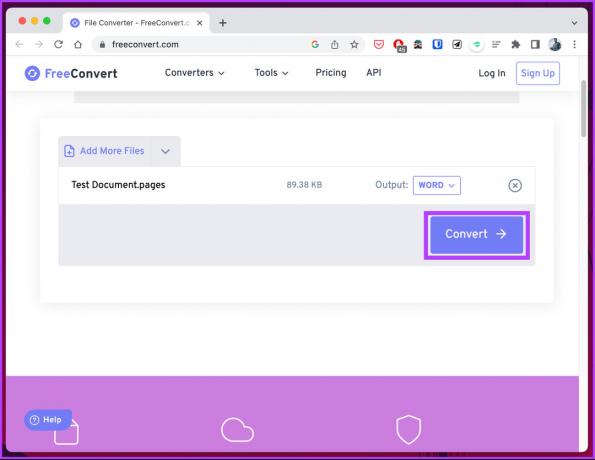
Korak 5: Nakon završetka pretvorbe i obrade kliknite na gumb za preuzimanje.
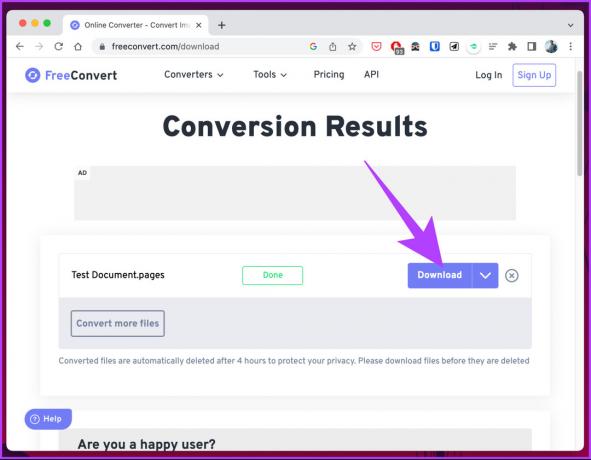
Sve što trebate učiniti je kliknuti gumb Preuzmi i spremiti datoteku na svoje računalo. I to je to. Uspješno ste pretvorili Page datoteku u Word dokument.
Postoji ova manje popularna metoda u sustavu Windows koja vam omogućuje da pretpregledate prvu stranicu datoteke Pages bez potrebe da je pretvorite. Ako ste oduševljeni, pogledajte sljedeću metodu.
6. Kako pregledati datoteku stranica u sustavu Windows promjenom ekstenzije
Ova metoda je korisna ako želite pregledati dokument bez da ga pregledavate u cijelosti ili da ga uređujete. No, ako želite urediti datoteku Pages na računalu sa sustavom Windows, zanemarite ovu metodu i provjerite druge metode spomenute u ovom članku. Za ostale slijedite korake u nastavku.
Bilješka: Ova metoda možda neće biti korisna svima, ali uvijek je dobro imati trik ili dva u rukavu.
Korak 1: Pritisnite tipku Windows na tipkovnici, upišite File Exploreri kliknite Otvori.
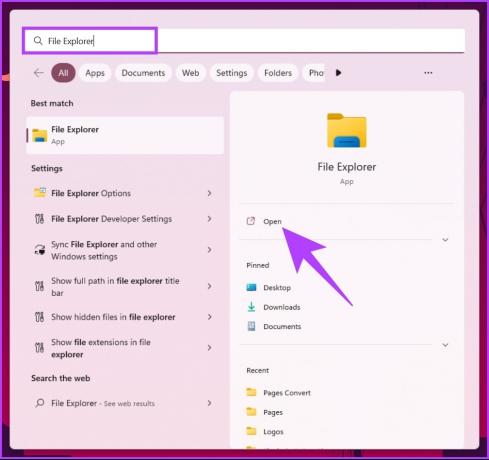
Korak 2: Kliknite na izbornik s tri točke na vrhu, pored Filtra.
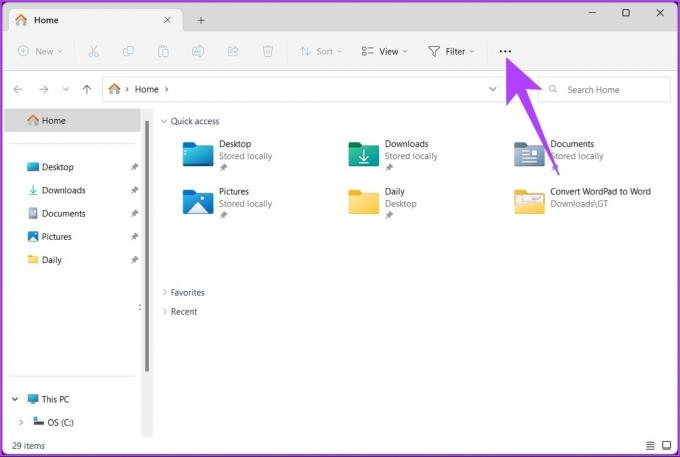
3. korak: Na padajućem izborniku odaberite Opcije.
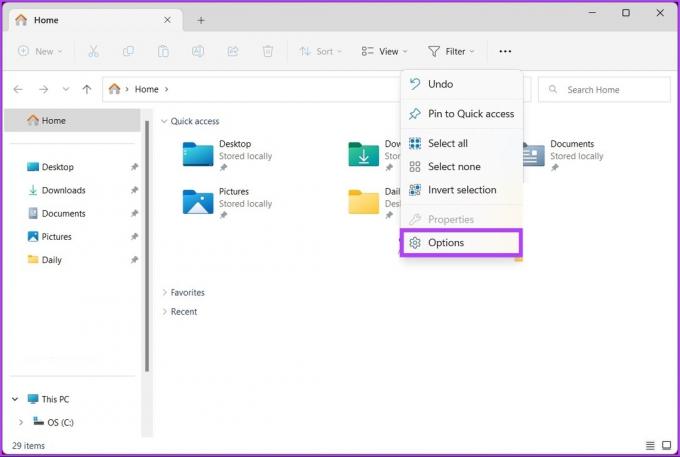
Korak 4: Idite na karticu Pogled u dijaloškom okviru Mogućnosti mape.

Korak 5: Na kartici Prikaz, pod Naprednim postavkama, pomaknite se prema dolje kako biste pronašli "Sakrij ekstenzije za poznate vrste datoteka" i kliknite Primijeni, a zatim U redu.
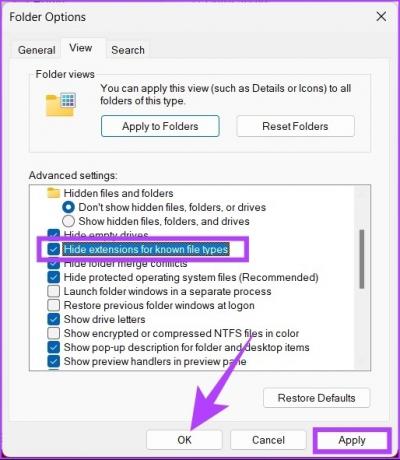
Korak 6: Sada idite i locirajte datoteku Page, desnom tipkom miša kliknite na nju i odaberite opciju Preimenuj.
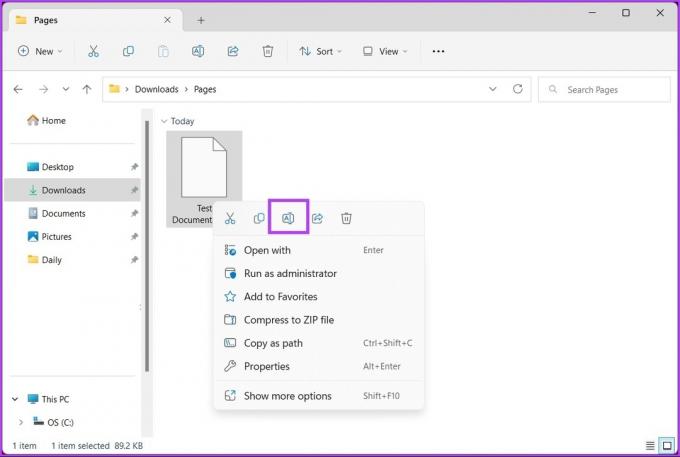
Korak 7: Sada izbrišite .pages, zamijenite ga s .zip i pritisnite Enter.
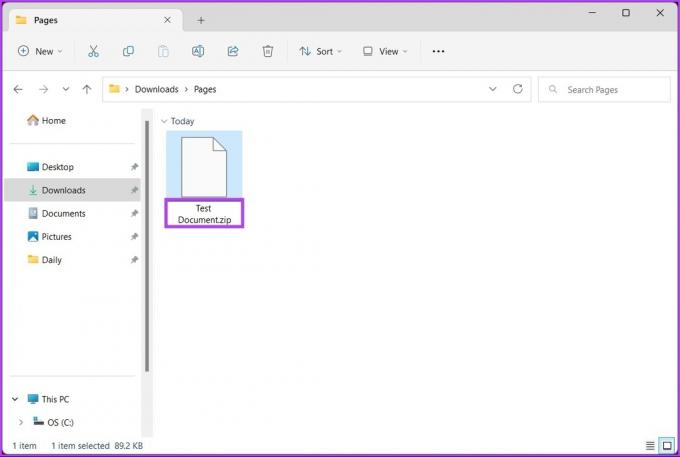
Korak 8: Odaberite Da na upitu Preimenuj.
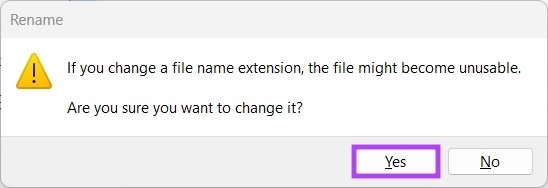
Korak 9: Sada izdvojite Zip datoteku.
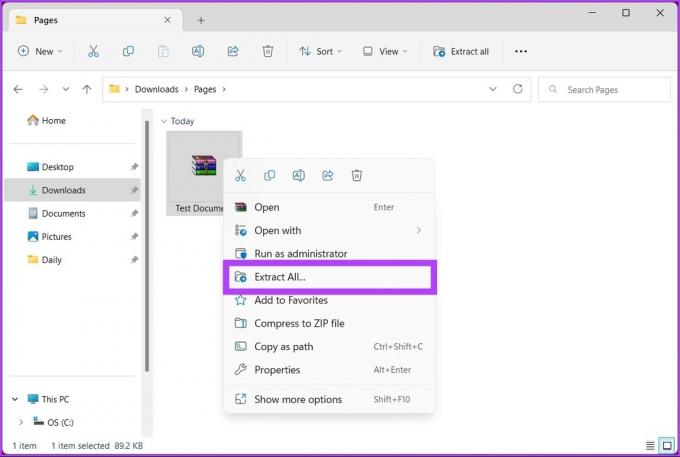

To je sve, jednom kadaizdvojite .zip datoteku, mapa se otvara za pregled. Trebali biste moći vidjeti prvu stranicu dokumenta u formatu slike. Međutim, nećete ga moći uređivati.
Savjet: Ako koristite Mac, možete provjeriti ovaj vodič za pretvoriti Word dokument u datoteke stranica.
Često postavljana pitanja o datoteci za otvaranje stranica na računalu sa sustavom Windows
Ne baš. Appleove stranice izrađene su posebno za Appleov ekosustav, tj. za macOS, iOS i iPadOS. Međutim, možete koristiti Pages datoteku u sustavu Windows pretvaranjem datoteke u format koji Windows podržava, kao što su .txt, .rtf, .doc, .docx, .odt itd.
Da, Pages dokumenti se automatski spremaju dok radite na njima. Ne morate brinuti o ručnom spremanju.
Za prikaz povijesti Pages dokumenta u macOS-u, otvorite Pages dokument > idite na izbornik Datoteka > odaberite Vrati na > odaberite Pregledaj sve verzije. Za vraćanje prethodne verzije dokumenta odaberite verziju koju želite vratiti i kliknite Vrati.
Pretvorite i nastavite s radom
Sve metode spomenute u ovom članku pomoći će vam da pregledate i uredite sadržaj datoteke stranice i ponuditi učinkovito rješenje za one koji nemaju pristup Macu, iPhoneu ili iPadu. Ove alternativne metode možda neće u potpunosti očuvati određene značajke oblikovanja i izgleda. Ipak, oni su koristan alat za pristup i rad s Pages datotekama na računalu sa sustavom Windows.